布局文件
activity_main.xml
<RelativeLayout xmlns:android="http://schemas.android.com/apk/res/android"
xmlns:app="http://schemas.android.com/apk/res-auto"
xmlns:tools="http://schemas.android.com/tools"
android:layout_width="match_parent"
android:layout_height="match_parent"
tools:context=".MainActivity">
<androidx.recyclerview.widget.RecyclerView
android:id="@+id/rv_picture"
android:layout_width="match_parent"
android:layout_height="match_parent"
android:transcriptMode="alwaysScroll"/>
</RelativeLayout>item_pic.xml
<RelativeLayout xmlns:android="http://schemas.android.com/apk/res/android"
android:layout_width="124dp"
android:layout_height="124dp"
android:background="@color/white">
<ImageView
android:id="@+id/iv_picture"
android:layout_width="match_parent"
android:layout_height="match_parent"
android:scaleType="fitXY"
android:padding="2dp"/>
</RelativeLayout>适配器PicAdapter.class
public class PicAdapter extends RecyclerView.Adapter<PicAdapter.ViewHolder> {
private Context context;
private List<PicBean> picBeans;
public PicAdapter(Context context, List<PicBean> picBeans) {
this.context = context;
this.picBeans = picBeans;
}
@Override
public PicAdapter.ViewHolder onCreateViewHolder(ViewGroup parent, int viewType) {
View view = LayoutInflater.from(context).inflate(R.layout.item_pic, parent, false);
return new ViewHolder(view);
}
@Override
public void onBindViewHolder(PicAdapter.ViewHolder holder, int position) {
Log.d("dddd","onBindViewHolder");
holder.iv_picture.setImageResource(picBeans.get(position).getImage());
}
@Override
public int getItemCount() {
return picBeans.size();
}
public class ViewHolder extends RecyclerView.ViewHolder {
public ImageView iv_picture;
public ViewHolder(View itemView) {
super(itemView);
iv_picture = (ImageView) itemView.findViewById(R.id.iv_picture);
}
}
}编写实现拖拽的帮助类MyItemTouchHelper.class,继承父类ItemTouchHelper.Callback,重写onMove{}方法,处理长按拖拽操作,对位置进行更改
public class MyItemTouchHelper extends ItemTouchHelper.Callback{
private List<PicBean> pictureBeans;
private PicAdapter recycleViewAdapter;
MainActivity activity;
public MyItemTouchHelper(MainActivity activity, List<PicBean> pictureBeans, PicAdapter recycleViewAdapter) {
Log.d("dddd","into MyItemTouchHelper");
this.pictureBeans = pictureBeans;
this.recycleViewAdapter = recycleViewAdapter;
this.activity = activity;
}
@Override
public int getMovementFlags(@NonNull RecyclerView recyclerView, @NonNull RecyclerView.ViewHolder viewHolder) {
final int dragFlags = ItemTouchHelper.UP | ItemTouchHelper.DOWN |ItemTouchHelper.LEFT | ItemTouchHelper.RIGHT;
final int swipeFlags = 0;
return makeMovementFlags(dragFlags, swipeFlags);
}
@Override
public boolean onMove(@NonNull RecyclerView recyclerView, @NonNull RecyclerView.ViewHolder viewHolder, @NonNull RecyclerView.ViewHolder target) {
recyclerView.getParent().requestDisallowInterceptTouchEvent(true);
//得到当拖拽的viewHolder的Position
int fromPosition = viewHolder.getAdapterPosition();
//拿到当前拖拽到的item的viewHolder
int toPosition = target.getAdapterPosition();
if (fromPosition < toPosition) {
for (int i = fromPosition; i < toPosition; i++) {
Collections.swap(pictureBeans, i, i + 1);
}
} else {
for (int i = fromPosition; i > toPosition; i--) {
Collections.swap(pictureBeans, i, i - 1);
}
}
recycleViewAdapter.notifyItemMoved(fromPosition, toPosition);
Log.d("dddd"," fromPosition = "+fromPosition+" toPosition"+toPosition);
return true;
}
@Override
public void onSwiped(@NonNull RecyclerView.ViewHolder viewHolder, int direction) {
}
/**
* 长按选中Item时修改颜色
*
* @param viewHolder
* @param actionState
*/
@RequiresApi(api = Build.VERSION_CODES.LOLLIPOP)
@Override
public void onSelectedChanged(RecyclerView.ViewHolder viewHolder, int actionState) {
//if (actionState != ItemTouchHelper.ACTION_STATE_IDLE) {
//viewHolder.itemView.setBackground(getDrawable(R.drawable.card_drag_selected));
//}
super.onSelectedChanged(viewHolder, actionState);
}
/**
* 手指松开的时候还原颜色
* @param recyclerView
* @param viewHolder
*/
@RequiresApi(api = Build.VERSION_CODES.M)
@Override
public void clearView(RecyclerView recyclerView, RecyclerView.ViewHolder viewHolder) {
super.clearView(recyclerView, viewHolder);
//viewHolder.itemView.setBackground(getDrawable(R.drawable.card));
}
/**
* 重写拖拽不可用
* @return
*/
@Override
public boolean isLongPressDragEnabled() {
return true;
}
}
主界面MainActivity.class
public class MainActivity extends AppCompatActivity {
private RecyclerView recyclerView;
private com.example.dragdemo.PicAdapter picAdapter;
private List<com.example.dragdemo.PicBean> picBeans;
private ItemTouchHelper mItemTouchHelper;
@Override
protected void onCreate(Bundle savedInstanceState) {
super.onCreate(savedInstanceState);
setContentView(R.layout.activity_main);
//模拟数据
picBeans = new ArrayList<>();
int image = 0;
for (int i = 0;i<12;i++){
com.example.dragdemo.PicBean picBean = new com.example.dragdemo.PicBean();
if (i % 3 == 0){
image = R.color.black;
}else if (i % 3 == 1){
image = R.color.purple_200;
}else if (i % 3 == 2){
image = R.color.teal_700;
}
Log.d("dddd","image = "+image);
picBean.setImage(image);
picBeans.add(picBean);
}
Log.d("dddd","picBeans.size() = "+picBeans.size());
recyclerView = (RecyclerView)findViewById(R.id.rv_picture);
GridLayoutManager gridLayoutManager = new GridLayoutManager(this, 3);
recyclerView.setLayoutManager(gridLayoutManager);
recyclerView.setNestedScrollingEnabled(true);
//创建并设置适配器
picAdapter = new PicAdapter(this,picBeans);
recyclerView.setAdapter(picAdapter);
//添加拖拽事件
mItemTouchHelper = new ItemTouchHelper(new MyItemTouchHelper(this,picBeans,picAdapter));
mItemTouchHelper.attachToRecyclerView(recyclerView);
}
}到这里,我们的RecyclerView拖拽排序功能就完成啦
接下来可以看一下效果:
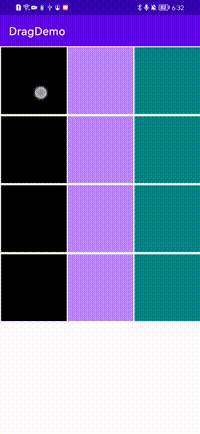





















 3293
3293

 被折叠的 条评论
为什么被折叠?
被折叠的 条评论
为什么被折叠?








